Windows10系统下将桌面壁纸设置为幻灯片的方法
更新日期:2023-08-25 17:46:44
来源:投稿
手机扫码继续观看

单一的桌面壁纸会让我们在使用电脑过程中,产生很严重的疲劳感和厌倦感。那么,我们该怎么让桌面壁纸变得更加生动一点呢?将桌面壁纸变为幻灯片是一个不错的选择。下面,系统城小编就以win10正式版系统为例,为大家分享将桌面壁纸变为幻灯片的具体方法。
具体方法如下:
1、点击开始,打开设置菜单;

2、设置菜单中,选择个性化选项;
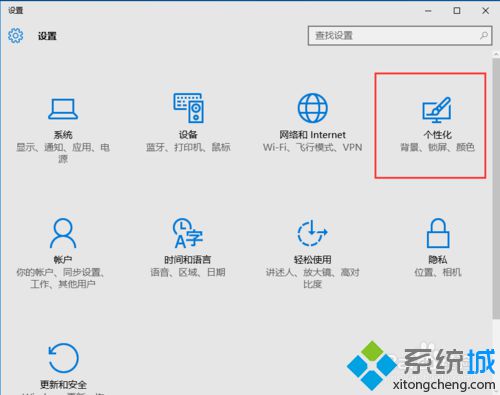
3、在个性化设置中,右边的背景栏中,有三种不同的选项(图片,纯色,幻灯片放映)。我相信大部分用户都是选择图片,在这里我们要变为幻灯片放映。所以我们选择幻灯片放映;
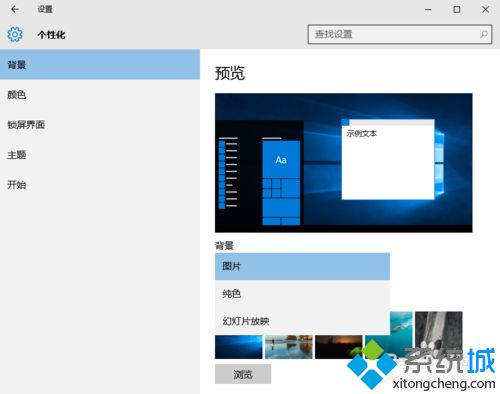
4、当背景选择完幻灯片放映后,下面即可选择壁纸。建议用户选择3张以上壁纸。接下来选择壁纸与壁纸之间轮换的时间间隔即可;
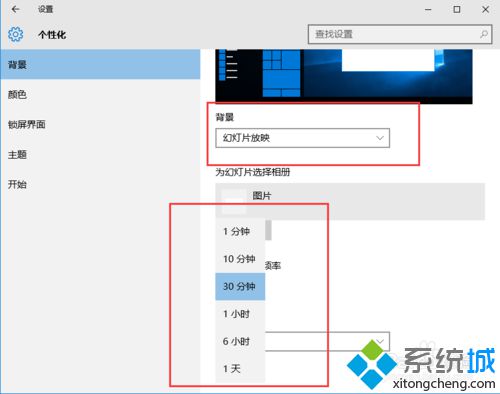
以上就是win10系统下将桌面壁纸变为幻灯片的具体方法介绍了。感兴趣的用户们,可以按照自我需求进行设置。更多关于win10系统的软件问题,请关注系统城:https://www.xitongcheng.com/
相关推荐:
该文章是否有帮助到您?
常见问题
- monterey12.1正式版无法检测更新详情0次
- zui13更新计划详细介绍0次
- 优麒麟u盘安装详细教程0次
- 优麒麟和银河麒麟区别详细介绍0次
- monterey屏幕镜像使用教程0次
- monterey关闭sip教程0次
- 优麒麟操作系统详细评测0次
- monterey支持多设备互动吗详情0次
- 优麒麟中文设置教程0次
- monterey和bigsur区别详细介绍0次
系统下载排行
周
月
其他人正在下载
更多
安卓下载
更多
手机上观看
![]() 扫码手机上观看
扫码手机上观看
下一个:
U盘重装视频











